win10用自帶遷移工具遷移系統的方法:首先打開系統【備份和還原】功能;然后選擇要保存備份的位置,并選擇備份內容;最后重啟點擊【選擇其他用來還原文件的備份(N)】,并選擇之前的備份文件進行還原即可。

win10用自帶遷移工具遷移系統的方法:
步驟一:備份系統
1. 打開系統【備份和還原(windows7)】功能
【控制面板】→【系統和安全】→【備份和還原(Windows7)】,如下圖所示: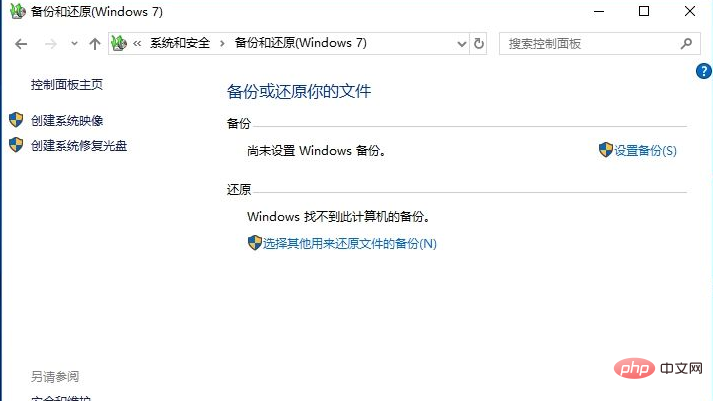
2. 選擇要保存備份的位置
在第1步的界面下,選擇【設置備份】,進入選擇要保存備份位置的頁面,在此頁面選擇你的外置移動硬盤,以方便后面系統的還原。移動硬盤容量要大于你的系統所有文件所占有的容量。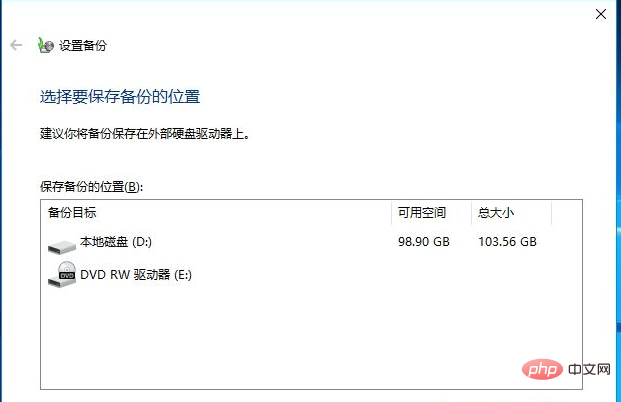
3. 選擇備份哪些內容
選擇好要保存備份的位置后,點擊下一步,選擇你希望備份哪些內容。在這里我們選擇【讓我選擇】選項,然后點擊下一步。框選所有需要遷移的盤符及數據文件,同時框選下面的【包括驅動器Windows10(C:),Windows恢復環境的系統映像(S)】選項。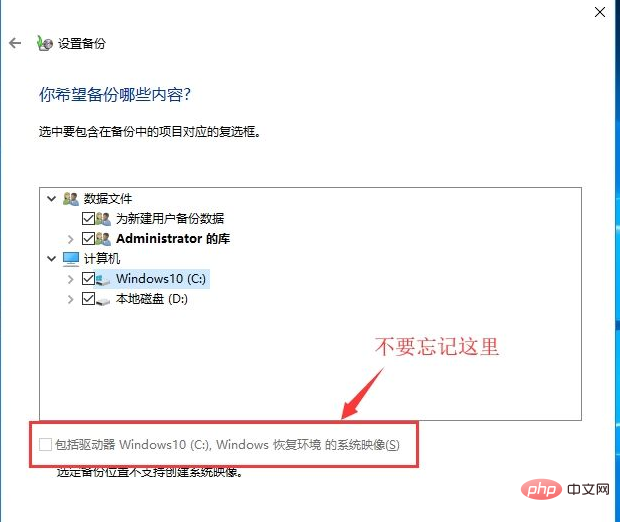
4. 開始備份
選擇需要備份的內容后,點擊下一步,開始備份。操作時間視備份內容的大小而不等,一般會持續30-90分鐘。該步耗時約占整個遷移過程的一半。
步驟二:還原系統(遷移)
還原分為兩種情況,第一種情況是目標機器系統可以正常啟動,這種情況下打開備份和還原功能,點擊【選擇其他用來還原文件的備份(N)】,然后選擇之前的備份文件進行還原即可。
第二種情況是目標機器系統損壞無法正常啟動,在這種情況下需要制作系統啟動盤,可以使用win10自帶的【創建一個恢復驅動器】功能,創建一個啟動盤。使用啟動盤啟動后,選擇系統還原,從而恢復之前備份的系統。
相關學習推薦:windows服務器運維教程
















